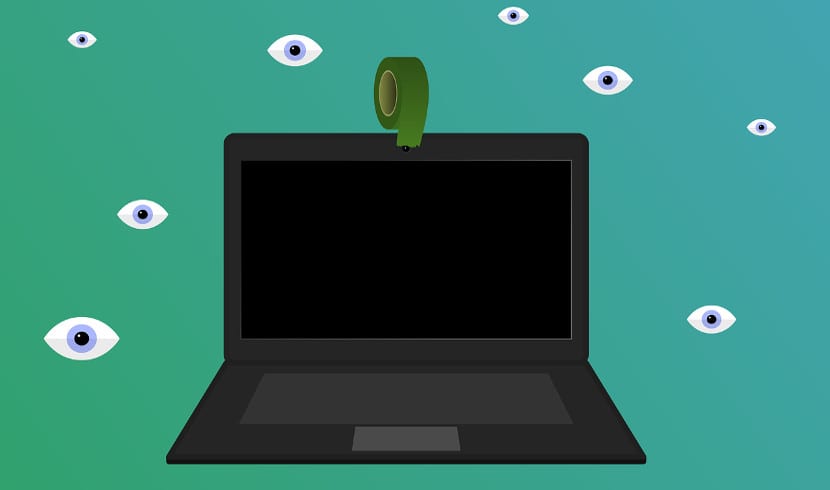
De nos jours, de plus en plus de logiciels malveillants prennent le contrôle de la webcam et du microphone de nos appareils mobiles. Ce problème sur les ordinateurs de bureau avec une webcam USB et un microphone auxiliaire peut être résolu en débranchant l'accessoire, mais sur les ordinateurs portables ou les tablettes, le problème est plus important.
La solution pour de nombreux utilisateurs est couvrir la webcam de l'ordinateur portable avec un autocollant, quelque chose d'utile et de pratique pour ceux qui utilisent la webcam en continu, mais Et si nous n'utilisons pas ces appareils? Et si nous voulons les désactiver pour ne pas avoir cet autocollant ennuyeux?
Dans ces cas, l'option la plus fiable est désactiver complètement le matériel lié à la webcam et au microphone. Cela est possible dans Windows 10 et dans les versions antérieures à Windows. De plus, sur les ordinateurs récents, le BIOS nous permet également de désactiver la webcam et le microphone, quelque chose de plus efficace même si possible, mais ce n'est pas quelque chose que tous les appareils portables ont.
Pour désactiver la webcam et le microphone de l'ordinateur portable nous devons aller dans le gestionnaire de périphériques Windows. Pour cela, nous pouvons faire un clic droit sur le menu Démarrer et choisir l'option Gestionnaire de périphériques. Une fenêtre comme celle-ci apparaîtra:

Dans celui-ci, nous devons rechercher l'entrée liée à la webcam. Une fois trouvé nous le marquons et cliquons dessus avec le bouton droit de la souris. Un sous-menu apparaîtra où nous sélectionnerons l'option «désactiver». Après cela, l'appareil sera désactivé. Une fois que cela est fait avec la webcam, nous devons faire de même avec le microphone du système.
Cela rendra les deux le microphone et la webcam sont rendus inutiles, tant pour nous que pour les malwares. Quelque chose à retenir si nous utilisons vraiment la webcam ou si nous allons l'utiliser dans un proche avenir. Comme vous pouvez le voir, cette méthode est une astuce rapide et facile pour préserver notre confidentialité sans avoir un autocollant laid sur l'appareil.